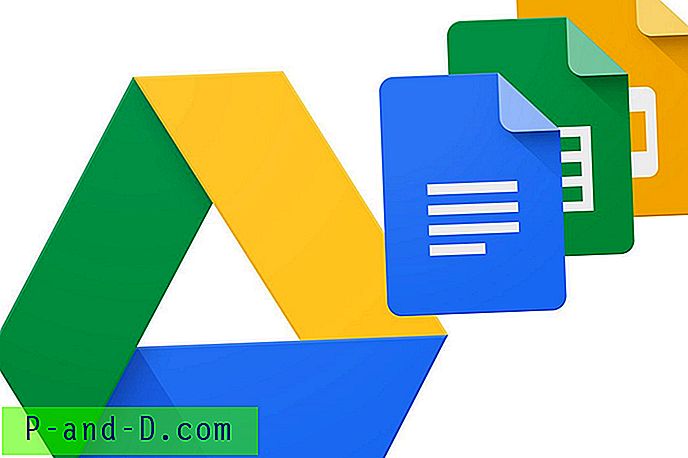Med populariteten av USB-flyttbara medier började fler och fler virus dyka upp som skulle kunna dra nytta av den lätthet som dessa enheter kan överföras från maskin till maskin med plug and play. Det var ganska enkelt att skriva om Autorun.inf-filen för att starta skadlig programvara när enheten sätts in eftersom den i allmänhet inte är skrivskyddad. Det är dock inte bara på flyttbara enheter som autorun-filen kan skapas på, utan kan också brännas till en CD / DVD och även skapas på lokala hårddiskar inklusive systemenheterna.
En autorun.inf-fil i roten till dina lokala enheter kan vara problematisk eftersom när du öppnar Min dator och försöker komma åt en enhet kan den köra ett virus för att smitta din dator. Ofta berör antivirusprogram inte autorun.inf eftersom det bara är en instruktionsfil som berättar för Windows vad som ska köras automatiskt när du går till hårddisken från min dator, inte den skadliga filen i sig. Så även efter att viruset har rengjorts kan du upptäcka att du inte kan komma åt din C-enhet eftersom autorun pekar på det borttagna viruset. Ett sökfönster kan visas, ett skript / fil kan försöka köra eller när du dubbelklickar på din enhet ger det dig ett alternativ att välja ett program som ska öppnas istället.
Även om det här problemet är kraftigt minskat idag eftersom Windows Vista och högre inte kommer att behandla Autorun.inf-filen på några enheter förutom CD-ROM-enhetstyper, är det möjligt att fortfarande få detta problem på XP, särskilt om systemet inte helt lappat. Vanligtvis kan inte autorun.inf raderas enkelt eftersom den har skyddade attribut, även om experter inte har några problem med att kringgå detta. Den här proceduren kan vara tuffare för en vanlig användare. Här är tre verktyg för att enkelt ta bort autorun-filen återställa dubbelklicka på ett enhetsalternativ i Min dator. 1. Disk Heal
Disk Heal är ett användbart verktyg som återställer tillståndet för din lagringsenhet efter att ha infekterats av ett virus. Även om det inte är i utveckling längre är Disk Heal ett användbart verktyg som utför många funktioner, varav de flesta är ganska användbara. Även om det finns massor av tweaks kan du tillämpa olika områden i ditt system, till exempel Kontrollpanelen, Internet Explorer, Utseende och säkerhet, men avsnittet Fix är det som gör programmet mer värdefullt för användaren.

När du har installerat och kört Disk Heal klickar du på fliken Fix. Förutom att kunna sortera hårddiskproblemet kan det också fixa mappalternativ, Task Manager och Regedit är otillgängliga efter en virusinfektion. Alternativet att fixa enheten är överst, och du anger helt enkelt bokstaven på enheten som har problemet i den lilla rutan och trycker på Fix-knappen. Om några andra enheter har liknande problem, upprepa processen. Disk Heal raderar inte själva filen Autorun.inf utan utränker dess innehåll, vilket gör autorun-funktionen ineffektiv. En omstart eller logoff krävs för att slutföra processen.
Det finns också en annan användbar saneringsfunktion längst ner för att återställa dolda filer och mappar som har döljts av ett virus och de kan inte ses. Disk Heal är en fristående körbar så kan kopieras från mappen Programfiler för att göra den bärbar.
Ladda ner Disk Heal
2. FixDrive
Om Disk Heal har funktioner som du inte har något intresse av och bara vill sortera problemet med att din enhet inte öppnas i Min dator, är FixDrive det du vill ha. Programmet är litet (60 kB) och bärbart så det kräver ingen installation. Det beskrivs av utvecklaren som ett verktyg för att lösa problemet med att nätverksenheter inte öppnas när du dubbelklickar på dem, men samma princip gäller för andra enheter som C.
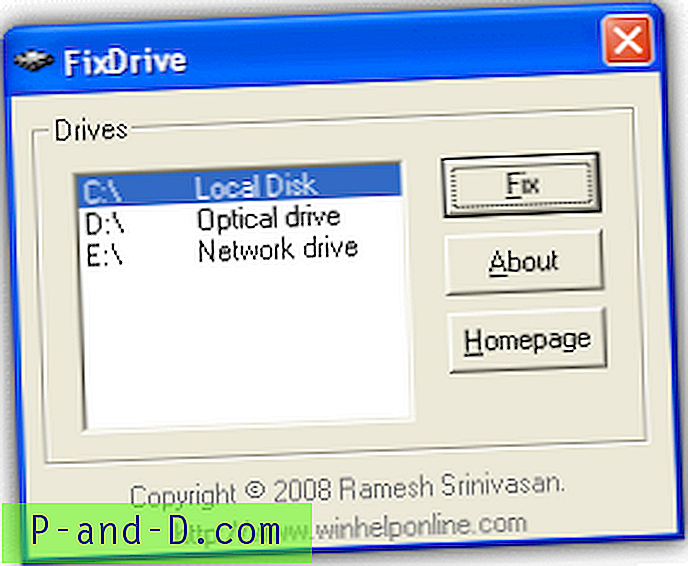
FixDrive kunde inte vara mycket lättare att använda, extrahera från zip-filen och sedan köra den, välj den enhet du vill reparera från markeringsrutan och klicka på Fix. Om det finns en Autorun.inf på den aktuella enheten kommer den att raderas helt. Efter logotyp eller omstart bör du kunna öppna enheten genom att dubbelklicka igen.
Ladda ner FixDrive
3. Blixtdesinfektor
Detta verktyg är utvecklat av sUBs som också skapade ComboFix borttagningsprogram. Det är något annorlunda än de andra verktygen ovan eftersom det också har en begränsad förmåga att ta bort vissa autorun-virus medan de fortfarande är kopplade till inf-filen. Förutom USB-flashenheter kan Flash Disinfector ta bort den återstående autorun-filen från virus på lokala systemenheter som får mappen att inte öppnas i Min dator.
Det är väldigt lätt att använda, bara köra Flash_Disinfector.exe så kommer det att säga att du ansluter din flash-enhet som är infekterad av skadlig programvara. Om du vill reparera en fast enhet trycker du bara på knappen för att starta. Skärmen blir då tom i några sekunder, då kommer du att se ett popup-fönster som säger ”Klarat !!”. När det är klart kommer alla autorun-filer att försvinna från dina enheter och ersättas med en skyddad mapp som heter Autorun.inf, detta är ganska normalt och en förebyggande åtgärd för att stoppa framtida autorun-virusproblem.
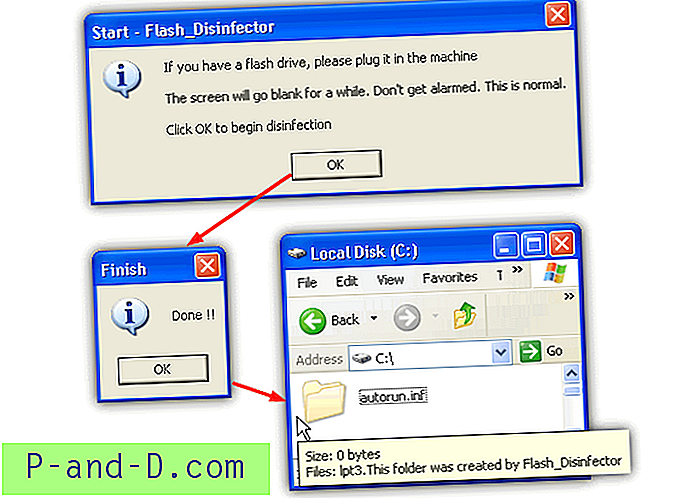
Om du faktiskt inte vill ha autorun-mappen på din enhet kan den inte tas bort normalt och användning av kommandotolken för att ta bort är ett snabbt sätt att göra det. Öppna ett kommandotolk-fönster (skriv cmd i körrutan) och ange följande:
Attrib -R -S -H / S /DC:\Autorun.inf
RD /SC:\Autorun.inf
Tryck på Y för att bekräfta borttagning och mappen tillsammans med dummy-filen kommer att tas bort. Uppenbarligen ersätter C: \ för alla drivbrev du önskar. De två kommandona ovan kan också användas för att ta bort den ursprungliga autorun.inf manuellt om du har några problem med de listade verktygen av någon anledning.
Ladda ner Flash Desinfector
Om ditt problem inte är autorunrelaterat
Även om detta problem mestadels är relaterat till filen Autorun.inf som finns kvar, finns det ett annat sätt att dina enheter i Min dator kan stoppas från att öppnas. Några felaktiga inställningar i Windows-registret kan också öppna andra fönster som sökning eller program med dubbelklick som liknar Autorun-problemet. Windows Vista, 7 och 8 kan alla påverkas såväl som XP eftersom liknande registernycklar finns i alla versioner av Windows.
Detta har en enkel lösning som forskning verkar föreslå fixar problemet de flesta gånger med ett enda kommando som skrivs in i dialogrutan Kör. Öppna Run (win key + R) och skriv:
regsvr32 / i shell32.dll
Om du registrerar filen shell32.dll återställs ett antal Windows-skalfunktioner som eventuellt kan bli skadade orsakar olika problem, inklusive öppna enheter i Min dator.